下面给大家介绍的是WORD2019怎么在右侧插入一行的方法,具体操作步骤如下:
第1步、打开word2019软件,创建一个表格出来,如下图:
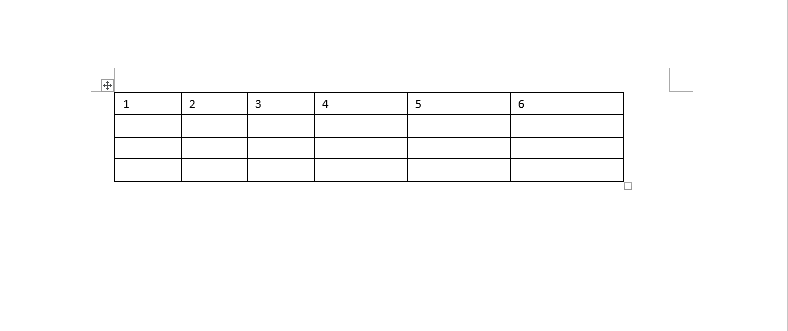
第2步、点击表格的行,点击布局菜单。如下图:
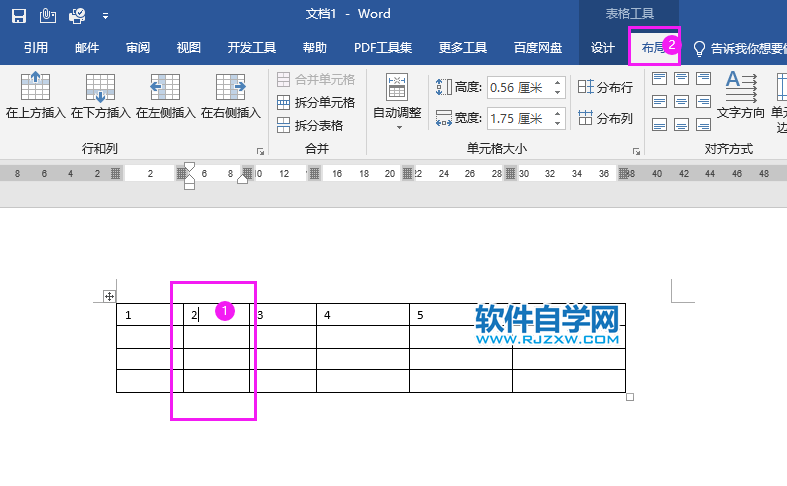
第3步、再点击布局菜单里面的在右侧插入。如下图:
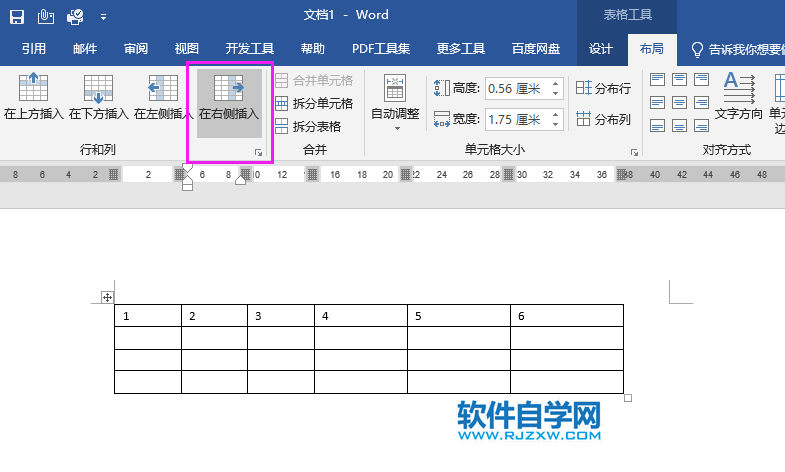
第4步、这样也插入了一行,如下图:
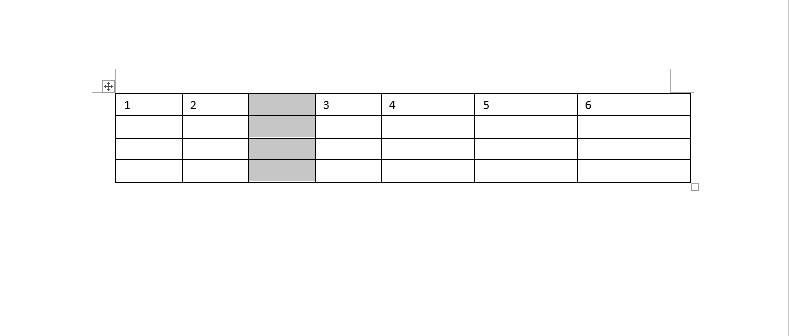
第5步、右击弹出对话框,点击插入菜单,在右侧插入列。如下图:
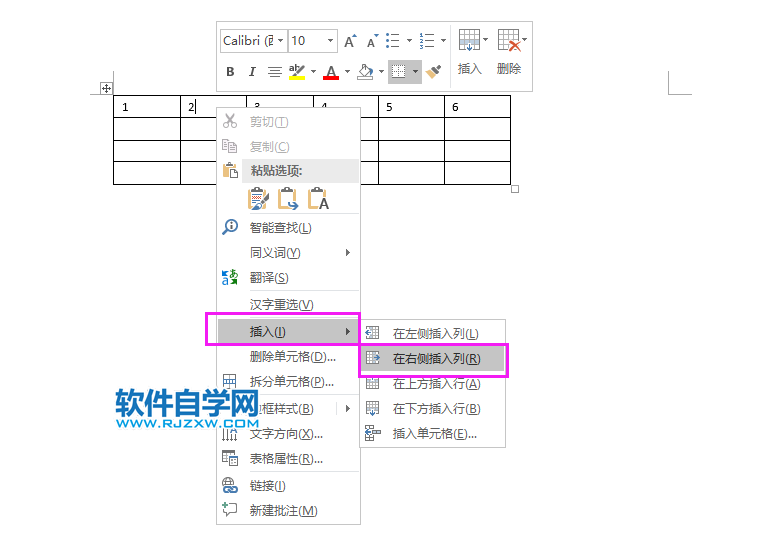
第6步、这样也可以插入行,效果如下:
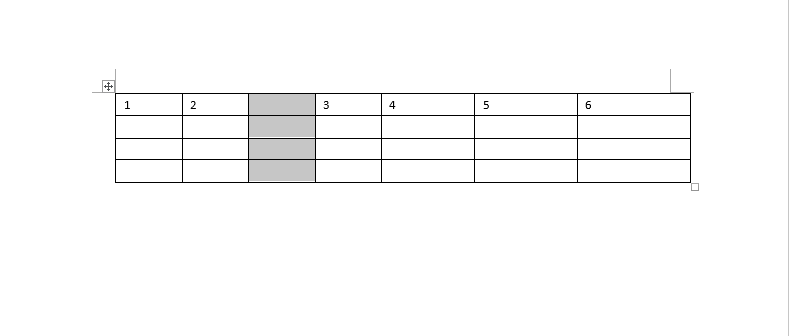
下面给大家介绍的是WORD2019怎么在右侧插入一行的方法,具体操作步骤如下:
第1步、打开word2019软件,创建一个表格出来,如下图:
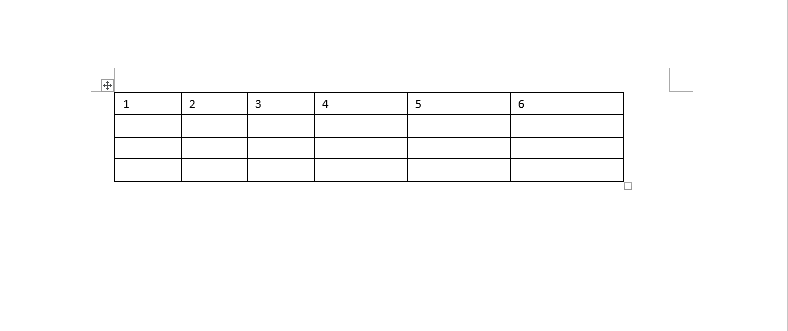
第2步、点击表格的行,点击布局菜单。如下图:
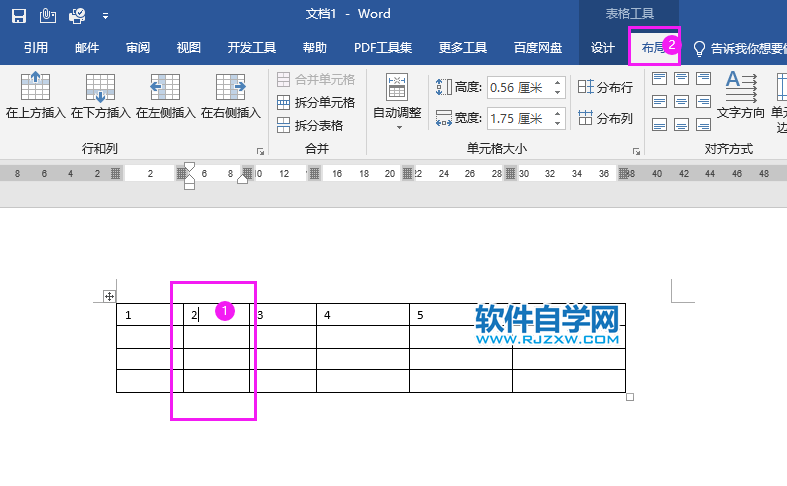
第3步、再点击布局菜单里面的在右侧插入。如下图:
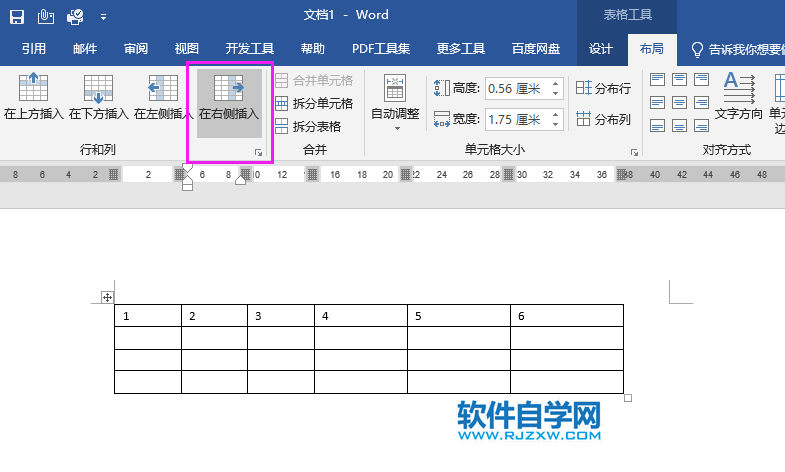
第4步、这样也插入了一行,如下图:
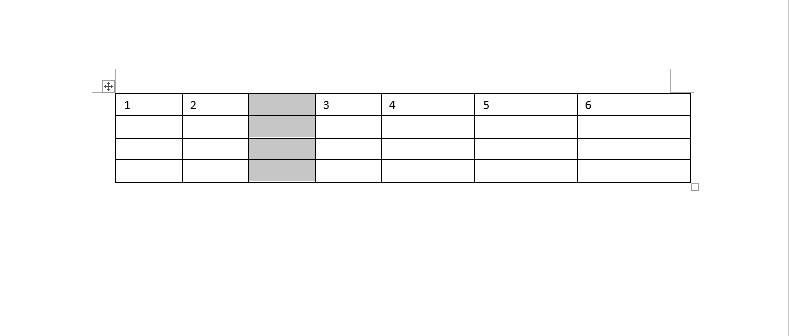
第5步、右击弹出对话框,点击插入菜单,在右侧插入列。如下图:
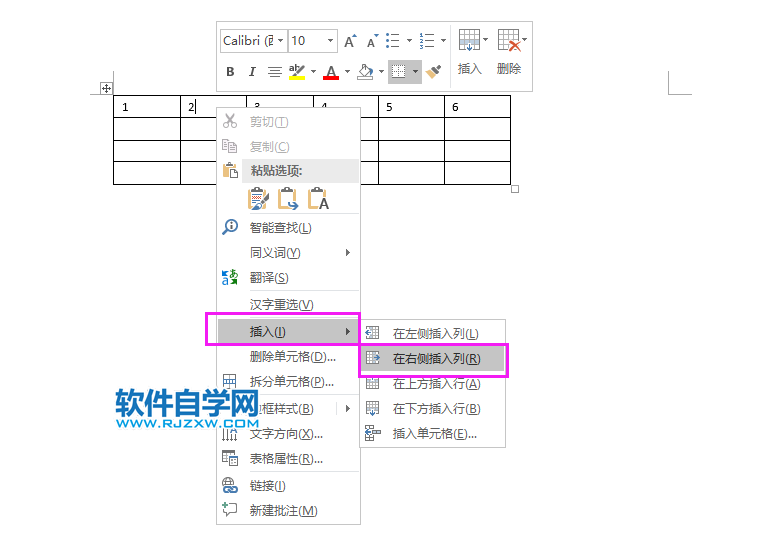
第6步、这样也可以插入行,效果如下:
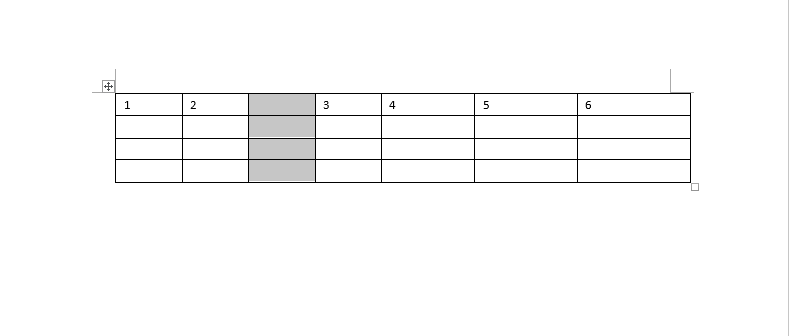
标签: Word




